Windows 10 32 или 64 бит — Какая архитектура вам подходит?
32-битная и 64-битная версия Windows. Какая разница?
Windows 10 64-битная имеет лучшую производительность и больше функций. Но если вы используете устаревшее аппаратное и программное обеспечение, 32-битная Windows 10 может быть лучшим выбором.
Windows 10 поставляется в двух архитектурах: 32-битной и 64-битной. Какая разница? Чтобы упростить её, вы делаете выбор между совместимостью и производительностью. 32-разрядная версия Windows 10 с большей вероятностью будет работать со старым оборудованием и программным обеспечением, но вы упустите некоторые преимущества в производительности и функциональности, которые доступны только в 64-разрядной версии Windows 10. В этой статье мы расскажем вам о деталях, чтобы вы могли выбрать лучшую архитектуру для ваших нужд.
Microsoft впервые выпустила 64-разрядную версию Windows в 2005 году. 64-разрядный процессор, который AMD впервые выпустила на рынок в 2003 году, раскрыл множество возможностей, таких как повышение безопасности и производительности для игр и промышленных приложений, а также возможность использовать больше памяти.
В течение долгого времени многие OEM-производители устанавливали 32-разрядную версию Windows на 64-разрядных системах с достаточным основанием. Многие приложения и драйверы аппаратного обеспечения оставались совместимыми с предыдущей архитектурой в течение многих лет. С выпуском Windows 7 в 2009 году 64-разрядные вычисления наконец вошли в моду. Драйверы программного обеспечения для популярных периферийных устройств, таких как принтеры и другие устройства, поддерживают более новую архитектуру. После 10 лет работы в 64-разрядных системах массового уровня необходимо принять решение об обновлении до Windows 10.
Есть несколько факторов, которые следует учитывать при выборе архитектуры Windows 10.
Сколько у вас оперативной памяти?
Какую версию Windows 7 или Windows 8 вы используете?
Microsoft рекомендует пользователям обновить до соответствующей архитектуры Windows 10; если у вас установлена 32-разрядная версия Windows 7 или 8, вам следует выбрать 32-разрядную версию Windows 10 и наоборот для 64-разрядной версии Windows 10. В идеальном мире это работает, но на самом деле некоторые старые процессоры просто не совместимы с более поздними версиями Windows 10.
Поддерживает ли ваш процессор дополнительные функции безопасности Windows 10 64-бит?
64-разрядная версия Windows 10 включает несколько дополнительных функций безопасности, которые недоступны в 32-разрядной версии Windows 10. Например, 64-разрядные версии Windows требуют, чтобы все драйверы устройств были подписаны. Применение подписи драйверов означает, что вы можете использовать только те драйверы, которые распознает Microsoft. Это предотвращает использование вредоносных или ошибочных драйверов в вашей системе.
Функции безопасности, такие как принудительное использование подписи драйверов, хороши, но старые процессоры могут быть не полностью совместимы с 64-разрядной версией Windows 10, даже если ранее вы работали с 64-разрядной версией Windows 7 или Windows 8. Это может быть результатом отсутствия надлежащих инструкций по безопасности на уровне процессора. Распространенные ошибки, с которыми пользователи сталкиваются при попытке обновления до Windows 10 64-bit, — это ошибки CMPXCHG16B / CompareExchange128 или CPU Not Compatible. Вы можете легко проверить, поддерживает ли ваш процессор CMPXCHG16B / CompareExchange128, с помощью бесплатной утилиты Coreinfo.
Выпуск Windows 8 в 2012 году ввел новый набор требований безопасности на уровне процессора. Необычная вещь в этих требованиях состоит в том, что некоторые довольно недавние и старые процессоры могут включать или не включать эти расширения. Например, Core 2 Quad 2008 года может включать в себя NX (без бита eXecute) или эквивалентный XD (eXecute Disabled), в то время как в Core i3 2010 года этого может и не быть.
Лучший способ выяснить это — загрузить прошивку BIOS или UEFI, проверить категорию безопасности и включить ее. В некоторых случаях, если опция недоступна, возможно, ваша система может включить эту функцию через обновление BIOS или встроенного программного обеспечения. Для этого потребуется связаться с производителем или проверить раздел загрузок для марки и модели вашего компьютера на предмет актуальных обновлений. Если ни одно из них недоступно, вам может потребоваться перейти на 32-разрядную версию Windows 10, которая может работать вместо этого. Если в вашей системе установлено более 4 ГБ ОЗУ, это может означать пожертвование некоторыми из них в целях совместимости.
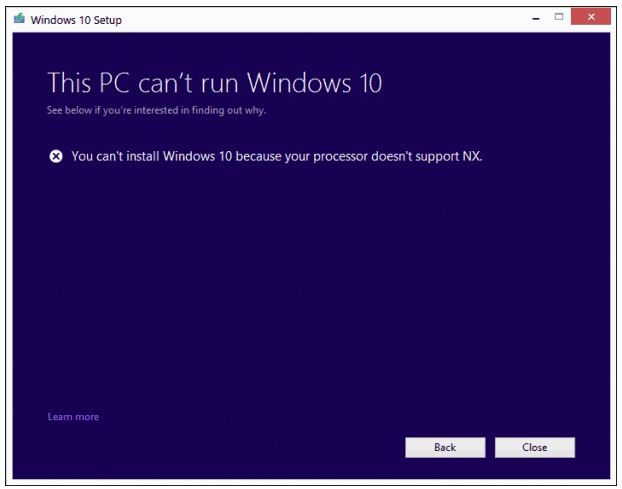
Другие аппаратные соображения
Выбор архитектуры также должен зависеть от типа системы. Рост 64-битных вычислений возник из-за необходимости в рабочих станциях, требующих большей вычислительной мощности для научных и промышленных приложений. Форм-фактор нетбуков существовал некоторое время, но рост планшетов в конце 2010-х оттолкнул их в сторону. Нетбуки отличались низкими производительными процессорами, такими как Intel Atom, и часто имели 2 ГБ или меньше оперативной памяти. Windows 7 Starter edition часто была выбранной операционной системой для этих систем; которая была доступна только как 32-разрядная операционная система.
Даже если некоторые процессоры Intel Atom поддерживают 64-разрядную Windows, подавляющее большинство не из — за требования на BIOS и на уровне чипсета. Для многих владельцев нетбуков, 64-разрядная версия Windows, просто не рекомендуется, даже если вы можете запустить её. Нетбуки были в первую очередь предназначены для потребления контента и выполнения задач с небольшой производительностью, таких как просмотр веб-страниц, обработка текстов, электронная почта, потоковое видео и прослушивание музыки. В связи с этим 32-разрядная версия Windows 10, если она совместима, должна быть более чем достаточной для таких задач. Вы всегда можете обновить ОЗУ или хранилище до SSD для дополнительной производительности, если это вариант с вашей системой.
Для процессоров, таких как Core 2 Duo, более ранних процессоров AMD 64 и Intel 64, выпущенных до 2008 года, даже если вы используете 64-разрядную совместимую версию Windows, сегодня, например, Vista или Windows 7, это не означает, что рекомендуется или возможно использовать её с Windows 10. Как уже отмечалось, новые требования к операционной системе, а также производительность могут сделать это сдерживающим фактором.
В 2007 году у меня был Acer Ferrari 5000 с 64-разрядным процессором AMD Turion, графической картой ATI Radeon 128 и 2 ГБ оперативной памяти. В то время это было по последнему слову техники, но поскольку Windows 10 стала более мощной, идея попытаться получить больше жизни от моего существующего оборудования не казалась разумной. До того, как Microsoft разработала 64-разрядную совместимую операционную систему для процессора AMD 64, компания отметила, что 32-разрядные версии Windows получили повышение производительности на 9% по сравнению с работой на 64-разрядном оборудовании. То же самое может быть верно даже для современных 32-разрядных версий Windows 10.
На какие приложения вы полагаетесь?
Для многих пользователей в наши дни 64-битная Windows 10 может иметь большой смысл, но особенно на последних или более новых системах. Если вам нужно запускать новейшие игры с насыщенной графикой, несколько виртуальных машин и промышленные приложения, такие как AutoCAD, другого выбора нет. В течение многих лет такие компании, как Microsoft, Autodesk и Adobe, выпускали 64-разрядные версии своих флагманских настольных приложений, таких как Microsoft Office, AutoCAD и Adobe Creative Cloud.
Если вам необходимо запускать приложения такого типа, особенно последние версии, в ваших же интересах поддерживать аппаратную часть. Если для вас важна совместимость приложений, вопрос о выборе 64-битной Windows 10 может быть иным. С момента своего появления 64-битные версии Windows пожертвовали 16-битной поддержкой. Отсутствие 16-битной подсистемы означает, что пользователи не смогут запускать устаревшие приложения, разработанные для более старых версий Windows, таких как Windows 3.1. 32-битная Windows 10 все еще включает 16-битную подсистему, но я обнаружил, что она очень глючная. Вы получите большую отдачу от виртуальной машины, на которой установлена совместимая версия Windows для более старых приложений.
Поскольку ваша система стареет, выбор 64-битной Windows 10 не обязательно имеет смысл. Microsoft еще не объявила о смерти 32-битной Windows. Основываясь на миллионах способных машин, которые все еще существуют, это было бы неразумно. Не говоря уже о том, что если Microsoft откажется от них, 32-разрядные версии операционной системы Linux, многие из которых все еще находятся в активной разработке, с радостью восполнят этот недостаток.
Заключение
В конечном счете, ваш выбор будет сводиться к совместимости и производительности. Если бы я хотел сделать это проще, я бы посоветовал вам изменить ваши ожидания по мере старения вашего ПК, особенно по мере того, как Windows 10 становится более зрелой и добавляет расширенные функции, некоторые из которых становятся эксклюзивными для 64-битных версий. Например, для Hyper-V и Windows Subsystem для Linux требуется 64-разрядная версия Windows 10. Конечно, это может быть непростой задачей для пользователей, требующих чистой установки, поиска дисков приложений и установочных файлов, резервного копирования личных файлов и подготовки к переезду. Тем не менее, продление срока службы вашей системы, особенно с учетом жизненного цикла Windows 10, потребует переоценки возможностей системы каждые несколько лет.
Какую выбрать разрядность Windows 10
Любые современные операционные системы делятся на 2 вида: 32-битные и 64-битные. В этой статье мы расскажем, почему такое разделение необходимо, сравним 32-битную и 64-битную Windows 10 по ряду факторов, а также посоветуем, как правильно выбрать разрядность системы для вашего устройства.
Что такое разрядность Windows
Люди, прежде не знакомые с компьютерными технологиями, не всегда понимают, что такое разрядность Windows, откуда и зачем это явление возникло. Вернёмся немного в прошлое.
С тех пор Windows, как и другие операционные системы, делится на 2 вида:
Почему именно x86, x86-64, IA-32 и amd64
Неискушённому пользователю эти термины должны казаться довольно странными. Мы приведём некоторую справку и разберёмся в технических деталях.
Разрядность системы очень тесно связана с понятием архитектуры и разрядности процессора. Процессоры, как и системы, могут делиться на 32- и 64-разрядные. Поясним, что все это значит.
Что такое x86
Что такое x86-64
Соответственно, 32-битное ПО (в том числе Windows 32bit) создано для 32-разрядных x86-процессоров, но может запускаться и на 64-битных x86-процессорах. А 64-битное ПО (и Windows 64bit в том числе) создано и работает только на 64-разрядных x86-процессорах.
Какие существуют другие архитектуры процессоров
В мобильных устройствах на данный момент в основном используются процессоры с архитектурой ARM. Именно для таких чипов создана, например, Windows 10 Mobile. ARM-процессоры тоже делятся на 32- и 64-битные, но их ни в коем случае нельзя назвать x86 или x86-64: понятие x86 относится именно к десктопным процессорам. В случае с ARM-чипами мы можем говорить о разрядности ARM (32-битная) и ARM64 (64-битная).
Каков максимум оперативной памяти в 32/64-разрядной Windows
32-битная Windows
64-битная Windows
Максимально возможный объем RAM на данный момент просто недостижим, так как составляет более 16 миллионов терабайт (1 ТБ = 1024 ГБ). Соответственно, присутствуют лишь ограничения Windows.
Windows 7
Windows 8
Windows 10
В принципе, в случае с Windows 8 или 10, вы можете не задумываться о редакции: доступные обычным пользователям компьютеры вряд ли достигнут указанных лимитов в ближайшие несколько лет.
Какая разница между 32- и 64-битной Windows
Самым главным, но не единственным различием, является поддержка разных объёмов RAM. Помимо этого можно отметить разницу в поддержке программ, о чем мы уже говорили выше. Напомним:
Других заметных обычному пользователю различий нет.
Поддерживает ли компьютер 64-разрядную Windows
x86-процессор любого устройства по умолчанию поддерживает 32-битную Windows, но для работы 64-битной системы необходим чип с поддержкой x86-64. Кроме того, чтобы запустить систему той или иной разрядности, вам нужны соответствующие драйвера.
Чтобы узнать, какой у вас процессор, достаточно зайти в окно системной информации.
Если ваше устройство обладает x86-процессором, то на нём заработает только 32-битная Windows. В ином случае (процессор x64) теоретически вы будете способны запустить и 32-разрядную, и 64-разрядную систему. Но случается, что производители компьютеров намеренно ограничивают работу устройства с x64 (даже при наличии такого процессора), что часто происходит с планшетами. Кроме того, поставщик ПК может не предоставить драйвера для конкретной разрядности, из-за чего система фактически не будет нормально работать. Именно по этой причине лучше сразу смотреть не на процессор, а на драйвера.
Как узнать, есть ли драйвера для 32/64-битной Windows
На данный момент всё более распространённой становится ситуация, когда производитель устройства выпускает драйвера только для конкретной разрядности. Почти всегда это оправдано: устанавливать 64-битную систему на планшет с 2 ГБ оперативной памяти довольно бессмысленно, как и устанавливать 32-битную систему на компьютер с 8 ГБ ОЗУ. Так как драйвера являются важнейшей частью системы, без которой ничего не заработает, мы можем отметить следующее: устройство поддерживает систему той или иной разрядности тогда и только тогда, когда производитель выпустил соответствующие драйвера.
Проверить наличие драйверов можно на официальном сайте производителя.
Какую систему выбрать, 32- или 64-разрядную
В принципе, ответ на этот вопрос является обобщением всего, о чём мы писали выше.
Производитель предоставляет драйвера для систем обеих разрядностей
В таком случае ваше решение зависит от объёма оперативной памяти.
Производитель предоставляет драйвера только для конкретной разрядности
В таком случае выбора у вас нет, так как без драйверов компьютер нормально не заработает. Устанавливайте систему, рекомендованную производителем.
Отметим, что критерии производителя могут немного отличаться от тех, что мы привели выше. Например, владельцы ноутбуков HP могут заметить, что Hewlett-Packard при предустановленных 4 ГБ оперативной памяти часто предоставляет драйвера только для 64-битной системы (а мы в таком случае рекомендуем установку 32-битной). Подобные ситуации довольно распространены. Таким образом производитель намекает вам на то, что у вас в компьютере есть свободные слоты для RAM, и что их можно использовать для увеличения объёма ОЗУ.
Как обновиться с 32-битной системы до 64-битной
Фактически «обновиться» до системы другой разрядности невозможно. Фундаментальные различия в механизмах 32- и 64-разрядной Windows не позволяют выполнить коррректный переход с одной версии на другую с сохранением всех ваших программ и файлов. Вам придётся выполнить чистую установку системы.
Какую разрядность Windows выбрать 32 или 64?
Если вы решили переустановить Windows наверняка могли заметить, что существуют 32-разрядные и 64-разрядные версии этой операционной системы. Так-же с выбором разрядности можно столкнуться при попытке установить любое другое программное обеспечение, потому что 64-разрядное приложение не будет работать в вашей 32-разрядной системе. Но что означают эти термины и в чем разница между 32 или 64 бит?
Что такое разрядность 32 и 64 бит?
Когда дело доходит до компьютеров, разница между 32-битной и 64-битной системой заключается в вычислительной мощности. Компьютеры с 32-разрядными процессорами являются более старыми, медленными и менее безопасными, в то время как 64-разрядные являются более новыми, более быстрыми и более безопасными.
Центральный процессор функционирует как мозг вашего ПК. Он контролирует все коммуникации и поток данных в другие части системного блока. В настоящее время существует только две основные категории процессоров: 32-разрядные и 64-разрядные. Тип процессора, который используется вашим компьютером, влияет на его общую производительность и на то, какое программное обеспечение он может использовать.
Большинство компьютеров, созданных в 1990-х и начале 2000-х годов, имеют 32-разрядную систему, которая может получить доступ к 2 ^ 32 (или 4 294 967 296) байтов (единицам цифровой информации) ОЗУ (оперативной памяти). Лишь немногие из компьютеров, работающих в мире, сегодня используют операционную систему, которая использует 32-разрядную архитектуру управления памятью (шина данных). Они обычно называются системами X86 (это относится к первым 32-битным 286 \ 386 \ 486 системам). Сегодня на рынке осталось немного 32-битных операционных систем.
Между тем 64-разрядный ЦП может обрабатывать 2 ^ 64 (или 18 446 744 073 709 551 616) байтов ОЗУ. Другими словами, 64-разрядный процессор может обрабатывать больше данных, чем 4 миллиарда 32-разрядных процессоров вместе взятых.
Какую установить Windows 32 или 64?
Хотя 64-разрядный CPU имеет больше вычислительную мощность, чем 32-разрядный ЦП, это не всегда означает, что вам нужен 64-разрядное программное обеспечение. Нужно ли устанавливать на компьютер 32-разрядную или 64-разрядную операционную систему Window, зависит от текущие конфигурации вашего ПК:
Преимущества 64-битного процессора
Если вы хотите, чтобы ваш компьютер работал быстро, вам следует выбрать 64-битные процессоры. Благодаря обратной совместимости на 64 – разрядном процессоре можно запускать 32-битные программы. Это означает, что 64-битные компьютеры будут запускать большинство 32-битных программы, а вот 32-разрядный ПК не сможет запускать 64-разрядные приложения.
Несколько основных приемуществ 64-битных процессоров:
64-разрядная версия Windows также требует обязательной подписи драйверов, которая является протоколом Microsoft для предотвращения запуска неподписанных драйверов вредоносных программ в системе. Подпись драйвера – это то, что вы называете цифровым отпечатком, который гарантирует, что файл был протестирован с операционной системой и что он поступает из законного источника. Авторам вредоносных программ будет трудно обойти процесс обязательной подписи 64-битной системы Windows.
64-x операционная система также имеет уровень совместимости, который накладывает определенные ограничения на 32-разрядные программы. Не вдаваясь в технические подробности, это означает, что старые вредоносные программы не смогут работать в вашей 64-разрядной версии Windows.
Как узнать мой компьютер 32 или 64-разрядный?
Если вы хотите загрузить и установить новые программы, вам часто Если вы хотите загрузить и установить новые программы, вам часто приходится выбирать между 32-битной и 64 битной версией. Но какая версия вашей операционной системы Windows 32 или 64 бит?
В нашем руководстве мы объясняем, как это сделать с Windows 10.
Следуйте нашему пошаговому руководству
1-й шаг:
Откройте панель управления
Откройте панель управления, выполнив поиск «Панель управления» в поле поиска внизу слева и щелкнув соответствующий результат в верхней части списка.
2-й шаг:
Теперь перейдите к «Система и безопасность» в панели управления.
3-й шаг:
Теперь нужно найти пункт «Система» и открыть его.
4-й шаг:
В разделе «Система» вы сможете увидеть какая OS установлена на вашем компьютере и разрядность CPU.
Могу ли я перейти с 32-разрядной версии на 64-разрядную?
Если вы хотите перейти на 64-битную систему, вам сначала нужно выяснить, есть ли у вас 64-битный процессор. Если у вас нет подходящего оборудования, вам лучше купить новый компьютер. Большинство компьютеров, проданных с 2011 года, уже имеют 64-битный чип, но не каждый из них имеет 64-битную операционную систему.
Если вы в настоящее время покупаете ноутбук или настольный компьютер, скорее всего, вы получите 64-битный процессор под капотом. Все, что вам нужно сделать, это использовать программное обеспечение, предназначенное для этих систем.
Если в вашем системном блоке установлен процессор x64 и вы хотите перейти на 64 – битную операционную систему, нужно удалить удалить старую 32-разрядную ОС и установить новую 64-рязрядную Windows.
32-разрядная и 64-разрядная версия Windows: вопросы и ответы
Ответы на распространенные вопросы о 32-разрядной и 64-разрядной версиях Windows.
Чтобы выполнить обновление с 32-разрядной до 64-разрядной версии Windows, требуется переформатировать жесткий диск, установить 64-разрядную версию Windows, а затем переустановить все программы, которые были установлены на вашем устройстве.
Windows 10 и Windows 8.1
Справа, в разделе Характеристики устройства, посмотрите, какой Тип системы указан.
Windows 7
Нажмите кнопку » Пуск » 
В разделе Система посмотрите, какой тип системы указан.
Чтобы установить 64-разрядную версию Windows, вам понадобится ЦП, который может работать с 64-разрядной версией Windows. Преимущества использования 64-разрядной операционной системы особенно очевидны при работе с большими объемами оперативной памяти (ОЗУ), например 4 ГБ и более. В таких случаях 64-разрядная операционная система обрабатывает большие объемы памяти более эффективно, чем 32-разрядная система. 64-разрядная операционная система работает быстрее при одновременном запуске нескольких программ и частом переключении между ними.
Для работы с 64-разрядной версией Windows на компьютере должен быть установлен процессор с тактовой частотой 64 бит. Чтобы узнать, поддерживает ли ваш процессор 64-разрядный, выполните указанные ниже действия.
Windows 10 и Windows 8.1
Справа, в разделе Характеристики устройства, посмотрите, какой Тип системы указан.
Windows 7
Выберите Отображение и печать подробных сведений о производительности компьютера и системе.
В разделе Система можно узнать тип работающей операционной системы (в разделе Тип системы), а также возможность работы 64-разрядной версии Windows (в разделе 64-разрядная поддержка). (Если на компьютере уже работает 64-разрядная версия Windows, то поле 64-разрядная поддержка не отображается.)
Читая ветку нашей конференции, посвященную Windows 10, я наткнулся на посты пользователя, который утверждал, что легкая версия Windows 10 Home работает заметно быстрее обычной Windows 10 Pro. Это звучит вполне логично, ведь в Windows 10 Home вырезано довольно много компонентов и служб.
реклама
Сайт Microsoft дает вот такую таблицу вырезанных компонентов и функций:
реклама
Большинство вырезанных функций и компонентов не особо нужны домашнему пользователю. А часть функций, к примеру «Групповые политики», можно при желании вернуть в Windows 10 Home.
Мои постоянные читатели знают, что я люблю эксперименты с операционными системами и постоянно нахожусь в поиске «идеальной ОС», и не проверить информацию о более быстрой работе Windows 10 Home я не мог.
Сильнее всего разница в скорости работы Windows 10 будет видна на слабом «железе», к примеру, на ноутбуке. До сих пор немало пользователей используют ноутбуки с двумя ядрами, 4 Гб ОЗУ и жестким диском в качестве накопителя, и я решил имитировать такой устаревший ноутбук с помощью виртуальной машины.
реклама
Я создал две абсолютно идентичные виртуальные машины для Windows 10 Home и Pro с двумя ядрами Ryzen 5 1600, 4 Гб ОЗУ и 60 Гб диском, созданном на реальном HDD.
Скачав средство MediaCreationTool 20H2 с сайта Microsoft я приступил к установке Windows на виртуальные машины. Версию Home (Домашняя) или Pro можно выбрать из стандартного iso-файла с Windows 20H2.
реклама
Даже на жесткий диск виртуальной машины версия Windows 10 October 2020 Update ставится довольно быстро, есть ощущение, что она выигрывает в скорости установки у более старых версий.
Начиная с Windows 10 версии 1903 создать локальный аккаунт при установке Home-версии стало затруднительно. Такая возможность появляется только при отсутствии интернета при установке Windows. Имейте это ввиду. Для минимального различия версий, я установил и Windows 10 Home, и Pro с онлайн-аккаунтом.
Никаких твиков систем я не проводил, включил только вход без пароля, и дав Windows на виртуальных машинах полчаса на апдейты и телеметрию.
Windows 10 Home
Windows 10 Home потребляет в таком режиме около 1.6 Гб ОЗУ. Сразу после установки я видел цифры в 1.3-1.4 Гб, но после первой же перезагрузки повторить такое малое потребление ОЗУ уже не получилось. ОС «съедала» не менее 1.6 Гб после неоднократных перезагрузок.
Процессор периодически загружается фоновыми процессами, что видно как «всплески» на графике. Запущено около 125 процессов.
Накопитель, после того как я дал Windows «настояться» полчаса, загружен не сильно и система работает довольно шустро.
Windows 10 Pro
Windows 10 Pro потребляет около 1.7 Гб ОЗУ.
На диске Windows 10 Pro занимает 18.2 Гб, всего на 200 МБ больше Home-версии. А загрузка до «Рабочего стола» составляет все те же 19 секунд.
Выводы
А вот различия версий Windows 10 Pro и Windows 10 Enterprise уже более заметны и функции там есть гораздо более «вкусные», такие, как AppLocker или BranchCache. Но это тема уже для другого блога.




